Il modo tradizionale di spegnere il monitor tramite il tasto di scelta rapida è stato interrotto per alcune versioni più recenti. Uno script Python può ripristinare quella funzionalità in modo affidabile ed efficiente.
Il vecchio modo per disattivare i tasti di scelta rapida è usare questo comando:
# xset dpms force off
Per spegnere il monitor utilizzando un tasto di scelta rapida, è necessario disporre di alcune dipendenze, che dobbiamo risolvere, aprire il terminale e verificare se il pacchetto richiesto è installato o meno?

Nel mio caso, non è installato per installare questi pacchetti python e Xlib, apri il terminale e digita il seguente comando:

Installerà i pacchetti python e python-xlib, il passaggio successivo è aprire l'editor di testo (gedit o qualsiasi altro editor di tua scelta) e copiare/incollare il seguente testo:
#!/usr/bin/python
import time
import subprocess
from Xlib import X
from Xlib.display import Display
display = Display(':0')
root = display.screen().root
root.grab_pointer(True,
X.ButtonPressMask | X.ButtonReleaseMask | X.PointerMotionMask,
X.GrabModeAsync, X.GrabModeAsync, 0, 0, X.CurrentTime)
root.grab_keyboard(True,
X.GrabModeAsync, X.GrabModeAsync, X.CurrentTime)
subprocess.call('xset dpms force off'.split())
p = subprocess.Popen('gnome-screensaver-command -i'.split())
time.sleep(1)
while True:
print display.next_event()
p.terminate()
break
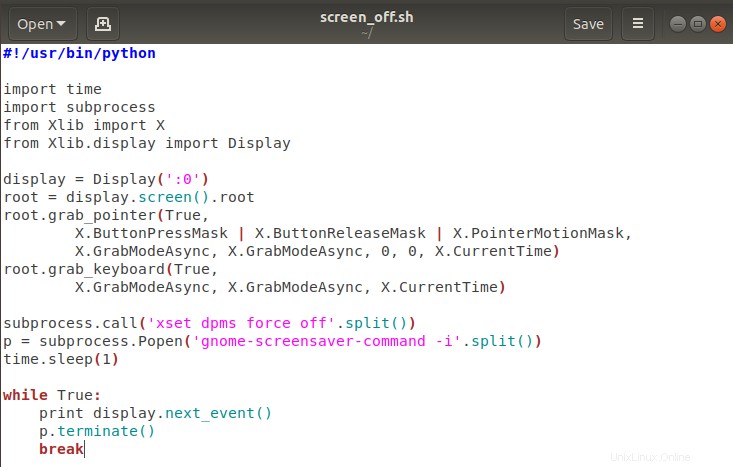
Salva il tuo file da qualche parte, l'ho salvato con il nome screen_off.sh , per impostazione predefinita viene salvato nella home directory dell'utente.
Il passaggio successivo consiste nel consentire l'esecuzione di questo file. Vai alle proprietà di quel file e fai clic sulla casella di controllo "Consenti l'esecuzione del file come programma ” mantieni tutte le altre impostazioni uguali e fai clic su Chiudi.
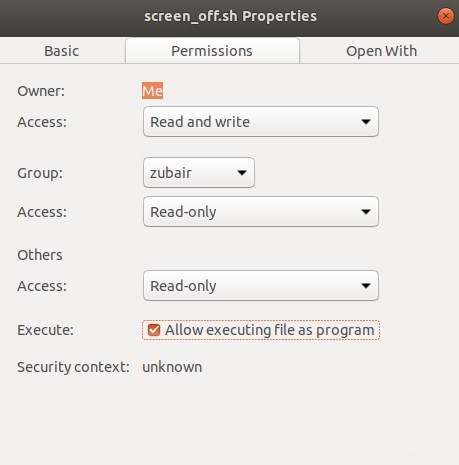
Per aggiungere una scorciatoia personalizzata per questo file, vai alle impostazioni del layout della tastiera e aggiungi un tasto di scelta rapida, ho impostato Ctrl + 4 che puoi aggiungere a tua scelta e fai clic su Aggiungi appare nell'angolo in alto a destra.
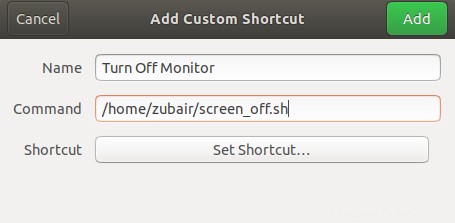
Come puoi vedere, il tasto di scelta rapida è stato aggiunto oppure puoi eseguire questo file usando il semplice comando ./screen.off.sh .
Assicurati che questi pacchetti siano già stati installati:
sudo apt install gnome-screensaver
sudo apt-get install xscreensaver xscreensaver-gl-extra xscreensaver-data-extra
Se vuoi spegnere il monitor usando la scorciatoia, premi il tasto Ctrl+4, eseguirà lo script e spegnerà il monitor.

Per eseguire direttamente lo script utilizzando il seguente comando come mostrato in figura, si spegnerà il monitor.

Puoi anche spegnere il monitor usando il seguente comando:

Conclusione
In questo articolo imparerai come spegnere il Monitor usando uno script bash con alcuni pacchetti prerequisiti nel sistema operativo Ubuntu. Spero che questo articolo ti sia di aiuto, come spegnere lo schermo del monitor?